通常Googleの2段階認証ではログイン時に使用する確認コードを携帯メールで受け取らないといけないので面倒くさいのですが、「Google Authenticator」というアプリを使って省力化することができます。
 Google Authenticator
Google Authenticator
カテゴリ: ユーティリティ
価格: 無料
このエントリーでは「Google Authenticator」の使用方法をサクッと解説してみたいと思います。なおGoogle Authenticatorアプリは当然のことながらAndroid用のアプリも存在しますが、ここではiPhoneを使って説明します(iPhoneユーザーなので)。
■Google Authenticatorのインストール
まずiPhoneにGoogle Authenticatorアプリをインストールしておきます。
■アカウント設定の変更
アカウント設定で、セキュリティ→2段階認証プロセス→編集→モバイルアプリケーション→iPhoneとクリックするとQRコードが表示されます。
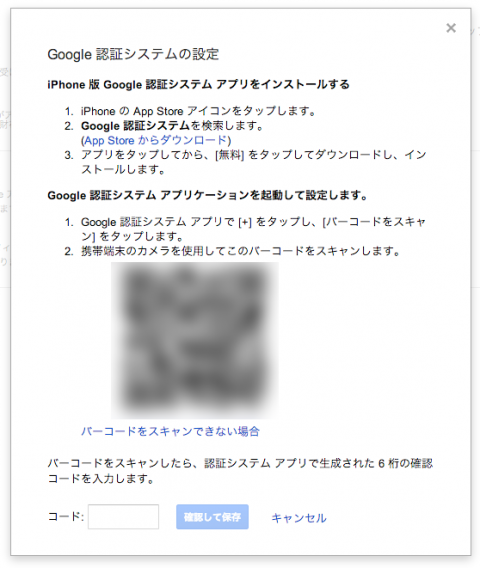
iPhoneでGoogle Authenticatorを起動し、右下の+ボタンをタップ。
「バーコードをスキャン」でカメラが起動するので先ほどのバーコードを映しましょう。
うまく認識したら6桁のコードとメールアドレスがアプリ側に表示されます。QRコードのウィンドウの右下にある「コード」にこの数字を入力し、「確認して保存」を実行します。これで完了。
■以後の処理
Googleのサービスログイン時に「確認コード」の入力が求められたらGoogle Authenticatorを起動しそこに表示された数字を入力します。確認コードは一定時間ごとに更新されるので注意が必要です。Goole公式ドキュメントも参考になります。
■まとめ
Googleのサービス以外にも、例えばDropboxの2段階認証なんかでGoogle Authenticatorを使って認証することができるようです。便利なので是非使ってみてください。

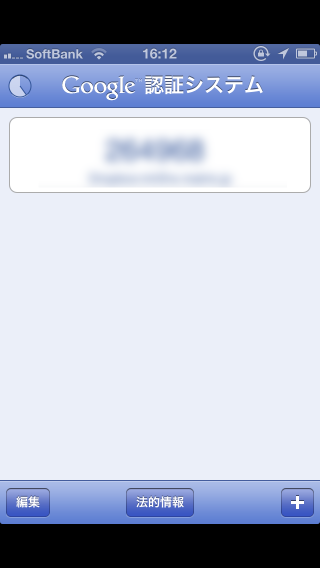
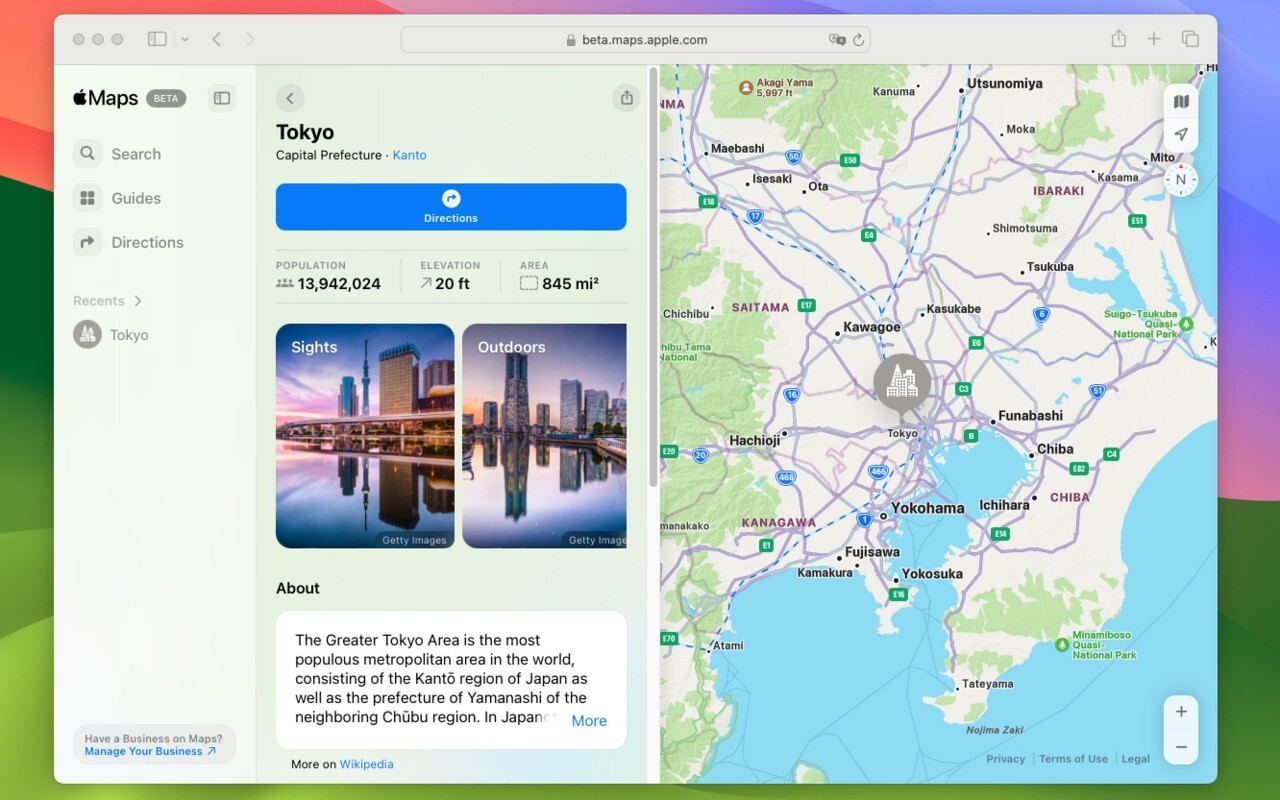
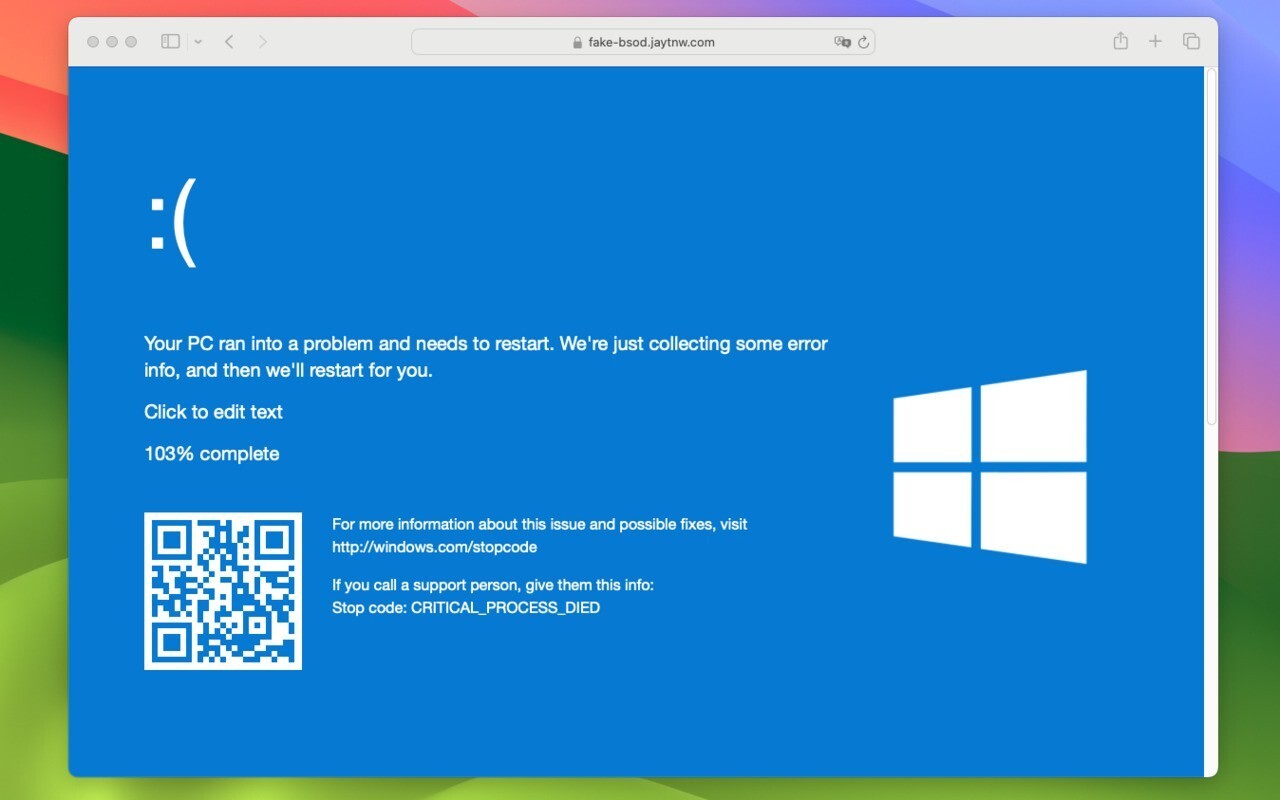
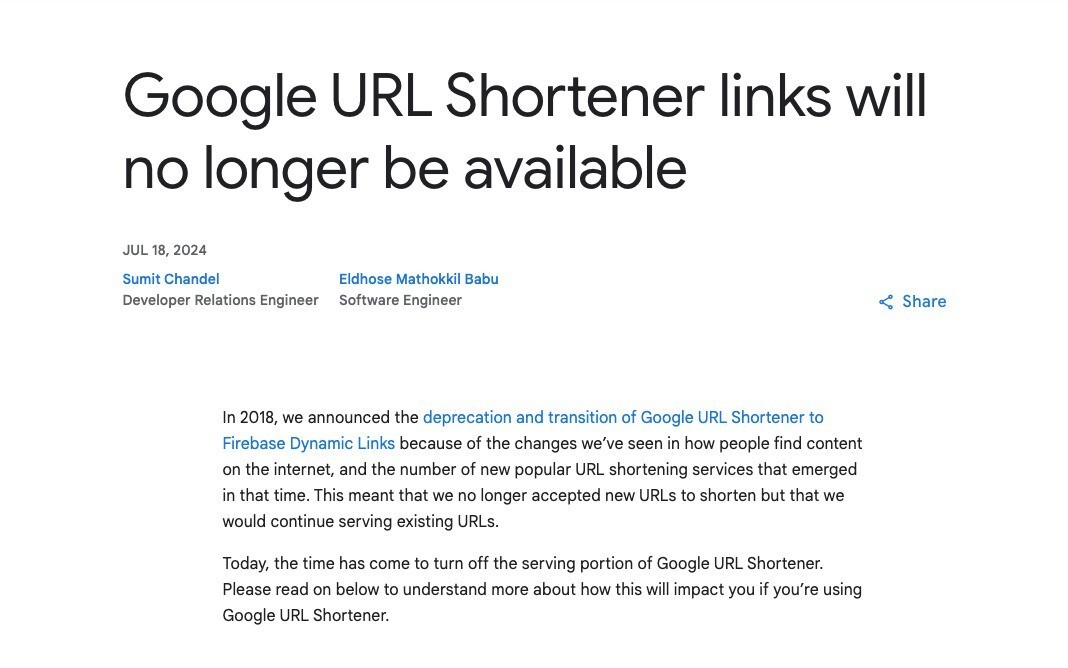

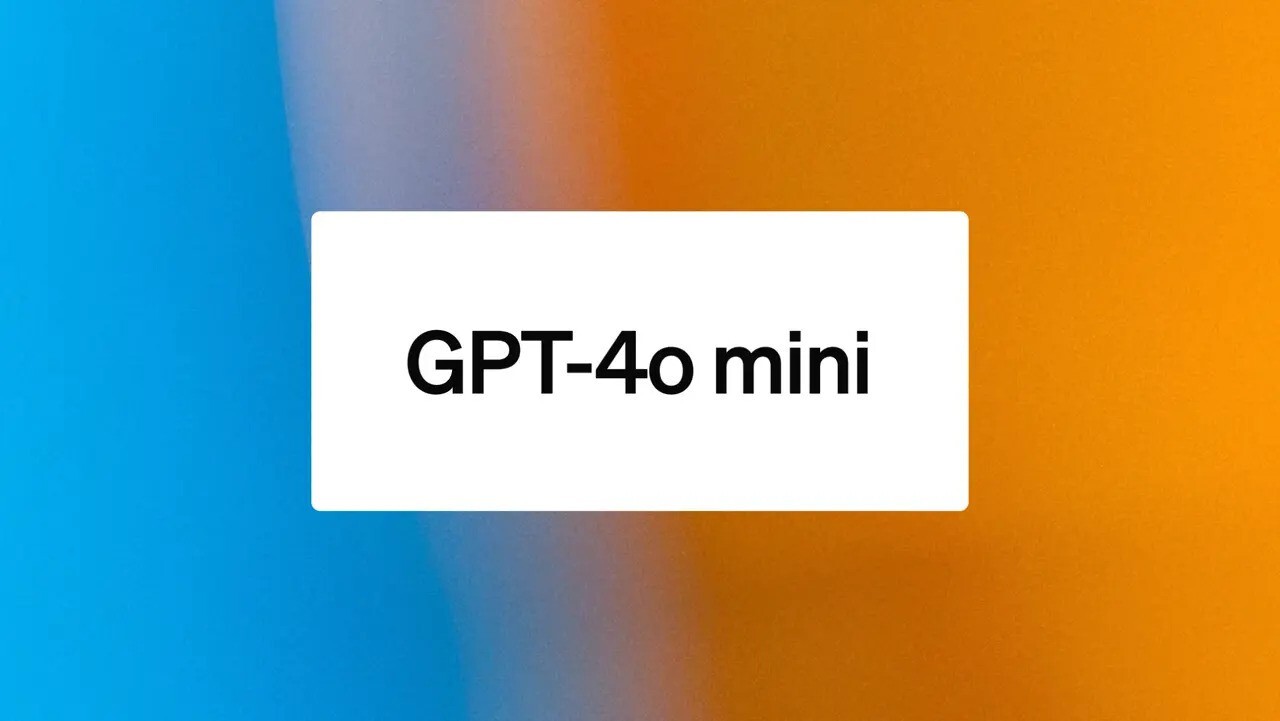
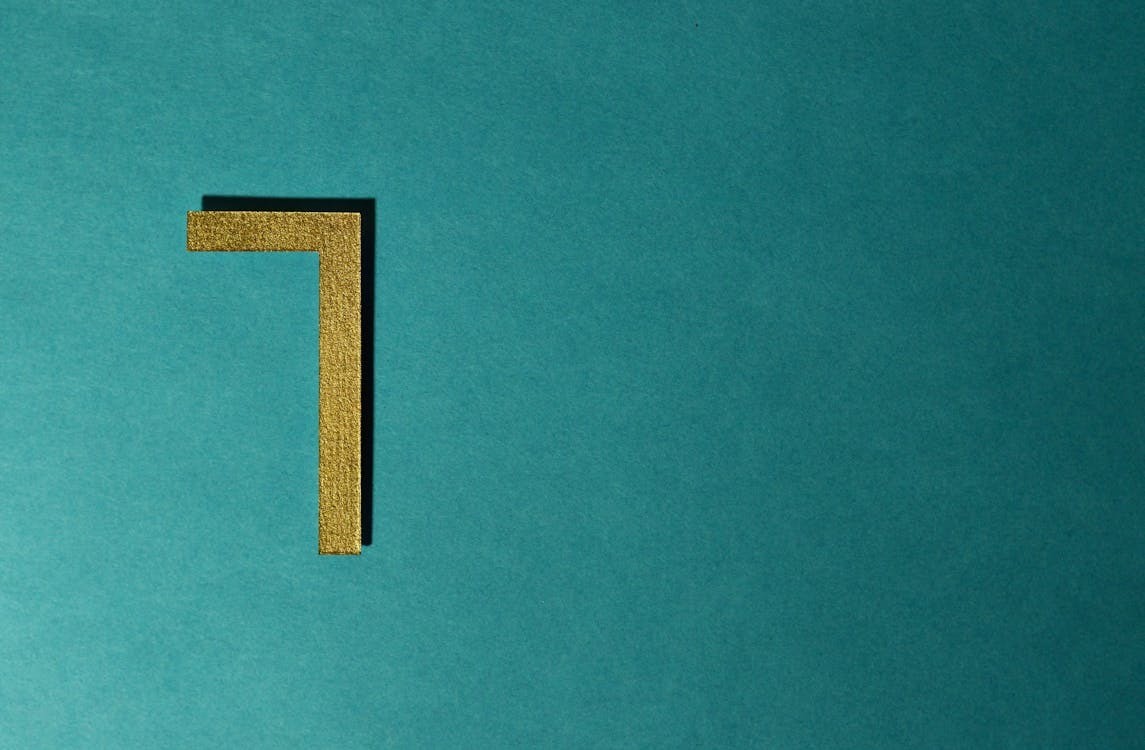

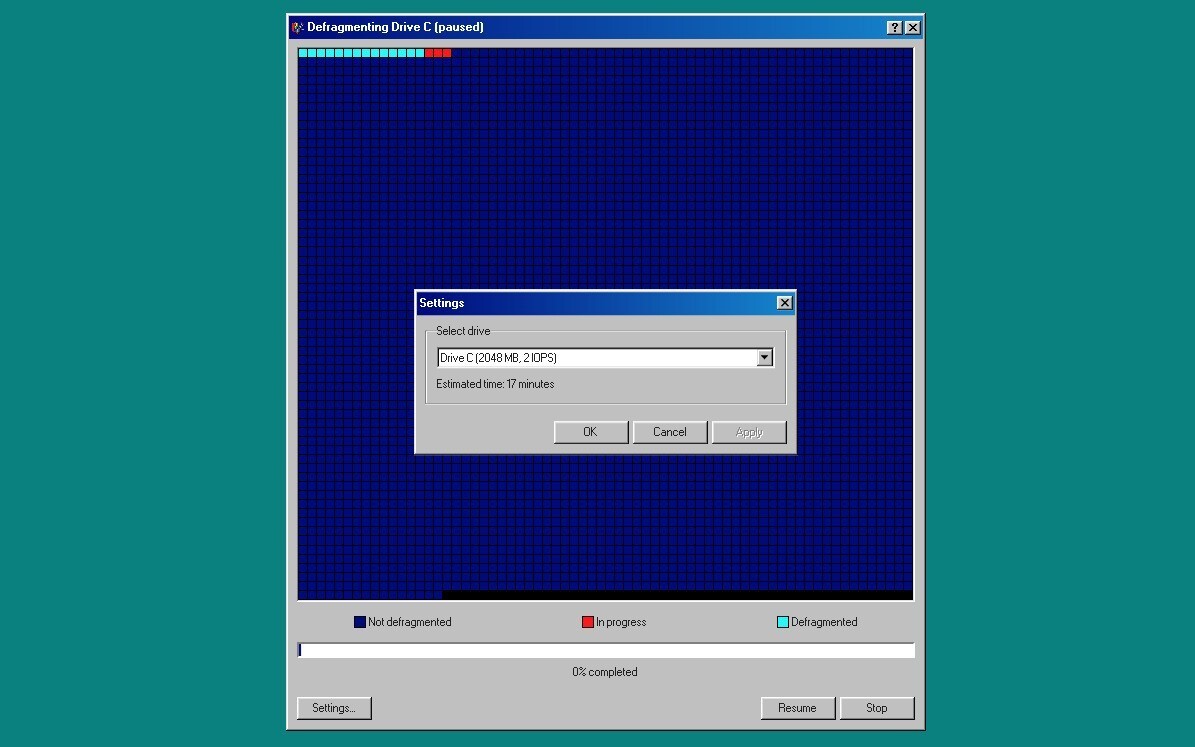
コメント
コメント一覧 (1件)
[...] 先日のエントリーではGoogle AuthenticatorというiPhone用アプリを使ってGoogleの2段階認証を利用する方法を説明しましたが、同じアプリを使ってDropboxの2段階認証を利用することもできるみた [...]